Jak zmienić adres e-mail administratora w systemie Windows 11
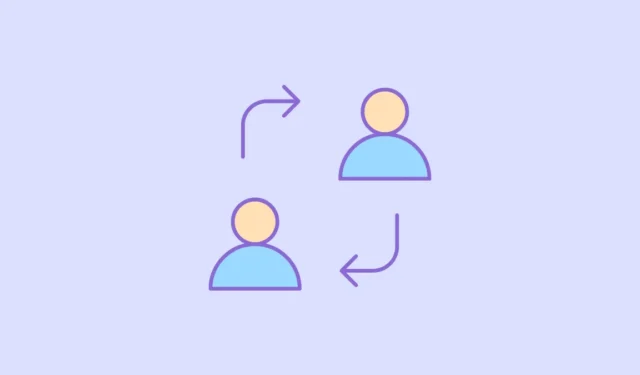
Wszyscy mieliśmy w życiu wstydliwy adres e-mail; nie ma tam wyjątków. Ale jeśli zdarzy ci się również użyć tego funky adresu e-mail jako konta Microsoft, nie może być bardziej żenujące.
Na szczęście istnieje nie jeden, ale kilka sposobów zmiany adresu e-mail konta Microsoft. Po zaktualizowaniu podstawowego adresu e-mail konta Microsoft możesz logować się na wszystkich urządzeniach Microsoft, które go używają.
Zanim pospieszysz się, aby zmienić adres e-mail swojego konta Microsoft, zapoznaj się z dostępnymi opcjami, jak to zrobić.
Sposoby zmiany adresu e-mail administratora
System Windows umożliwia zalogowanie się jako administrator przy użyciu konta Microsoft. Możesz zalogować się przy użyciu adresu e-mail lub numeru telefonu do swojego konta Microsoft o nazwie „Aliasy”.
Jeśli chcesz zmienić adres e-mail administratora, musisz dodać nowy „alias” (adres e-mail) do swojego konta Microsoft i ustawić go jako alias podstawowy. Następnie powinieneś być w stanie zalogować się do komputera przy użyciu nowego adresu e-mail.
Istnieje również obejście, w którym można utworzyć osobne konto użytkownika, a następnie awansować je na konto administratora.
Dla Twojej wygody wymieniliśmy obie metody w tym przewodniku.
1. Dodaj nowy alias do swojego konta Microsoft
Aby dodać nowy alias Microsoft do swojego konta, przejdź do strony account.microsoft.com w preferowanej przeglądarce i zaloguj się przy użyciu swoich poświadczeń. Po zalogowaniu kliknij opcję „Twoje dane”.
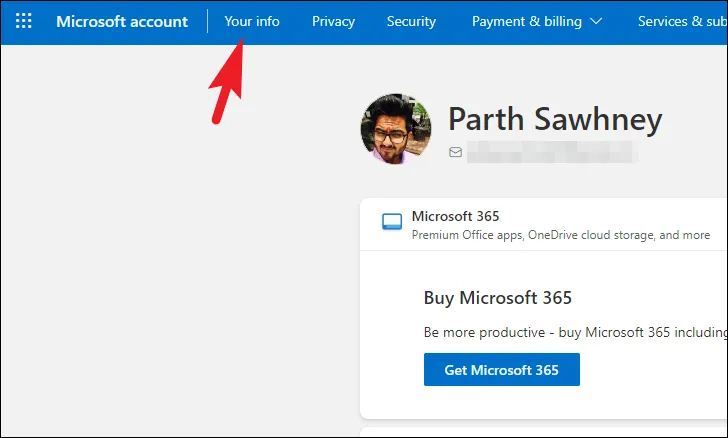
Następnie kliknij opcję „Edytuj informacje o koncie”, aby kontynuować.
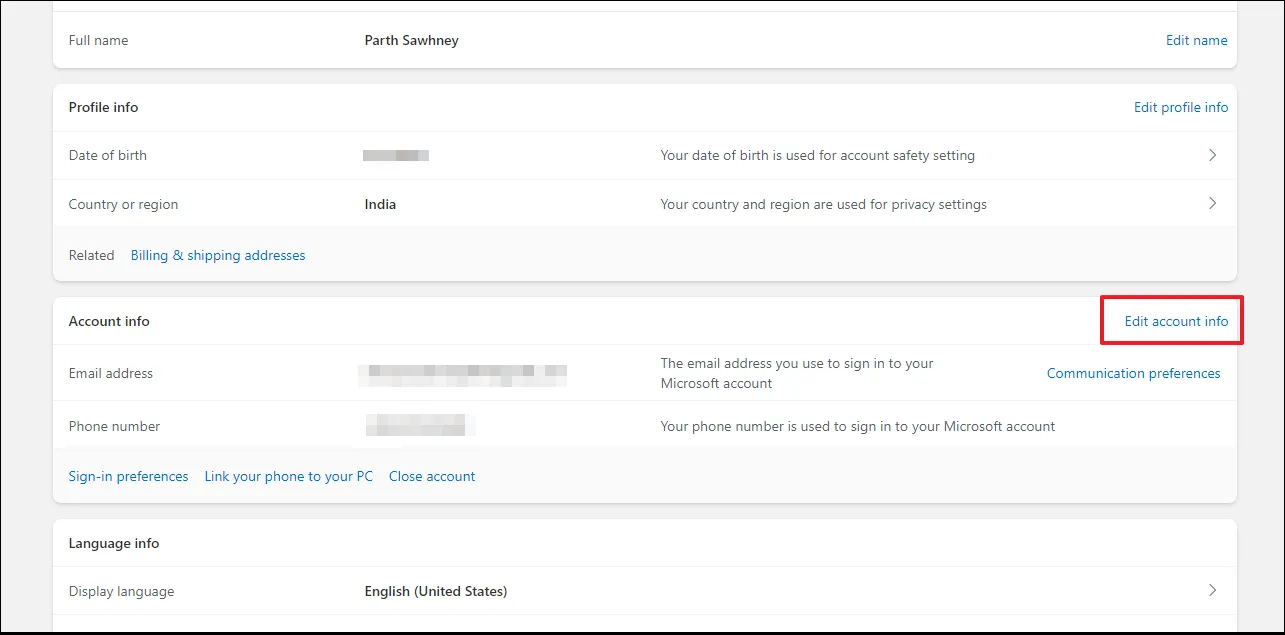
Następnie kliknij opcję „Dodaj adres e-mail”, aby kontynuować.
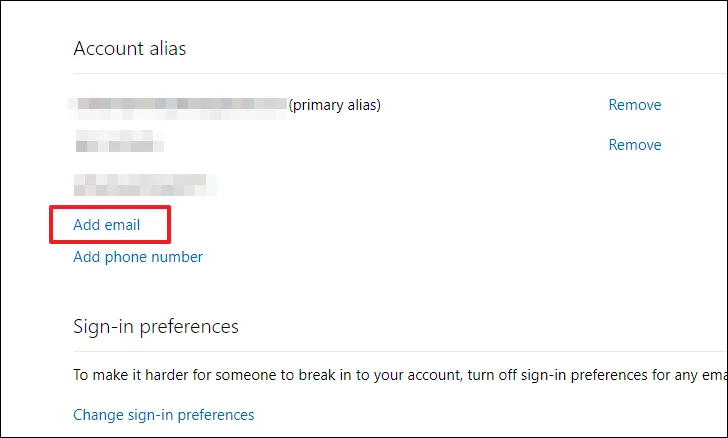
Aby utworzyć nowe konto e-mail programu Outlook, kliknij opcję „Utwórz nowy adres e-mail i dodaj go jako alias”. W przeciwnym razie, aby dodać istniejący adres e-mail, wybierz drugą opcję z listy. Po wprowadzeniu adresu e-mail kliknij przycisk „Dodaj alias”.
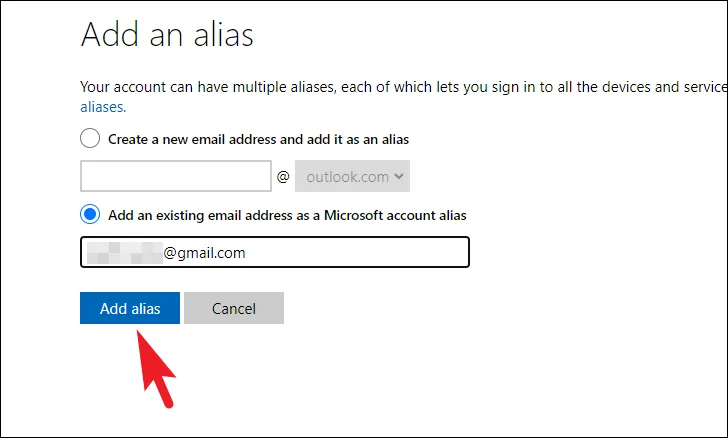
Po pomyślnym dodaniu aliasu kliknij przycisk „Ustaw jako główny” po nowym adresie e-mail. Spowoduje to wyświetlenie alertu na ekranie.
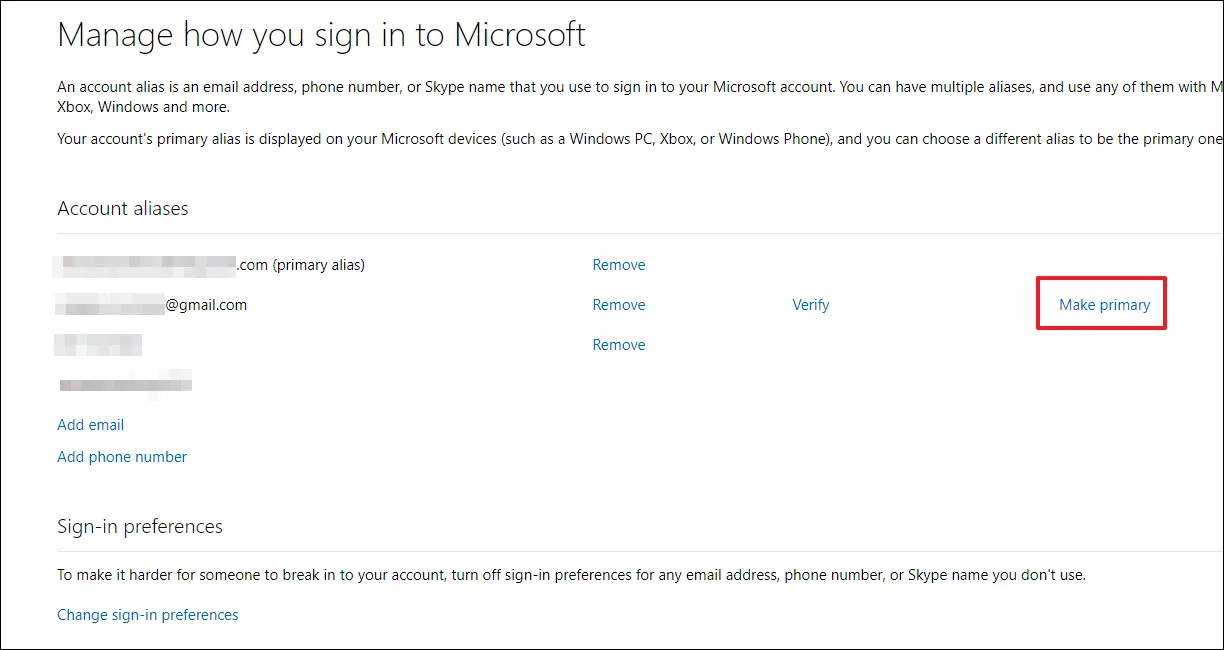
Teraz kliknij przycisk „Wyślij e-mail”, aby najpierw zweryfikować e-mail. Po zweryfikowaniu adresu e-mail wróć do tego ekranu i kliknij przycisk „Ustaw jako główny”.
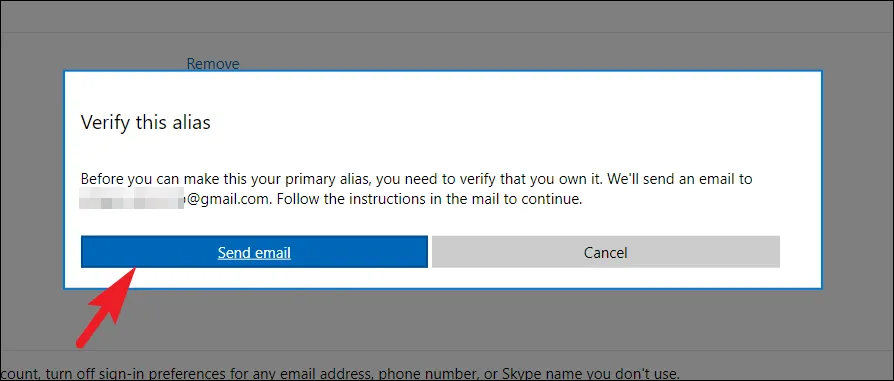
Jeśli zdecydujesz się utworzyć nową wiadomość e-mail programu Outlook, nie będziesz musiał jej weryfikować. Po prostu kliknij przycisk „Tak” w oknie dialogowym alertu.
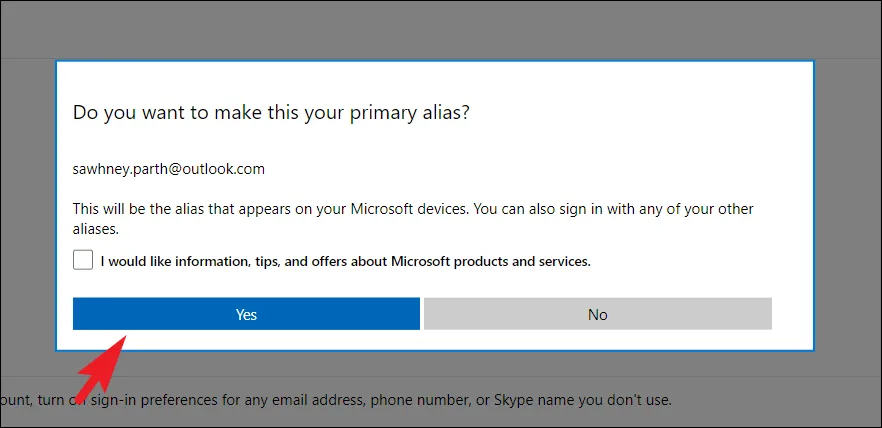
Możesz zostać przekierowany do ekranu logowania; wprowadź swoje dane uwierzytelniające, aby zalogować się ponownie. Po zalogowaniu zobaczysz, że główny alias został zmieniony.
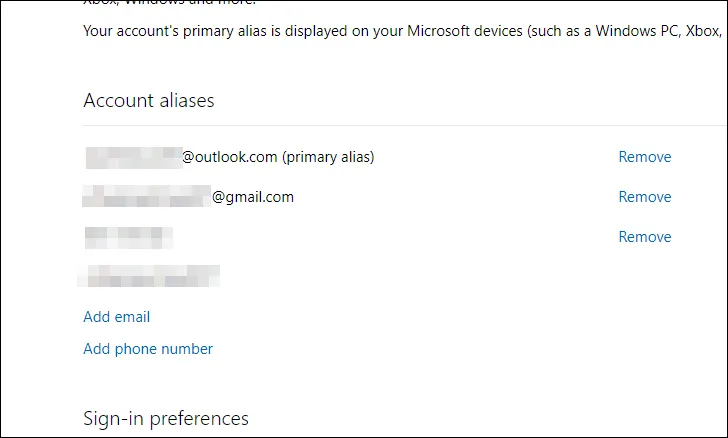
Powinieneś być teraz w stanie zalogować się na wszystkich swoich urządzeniach Microsoft przy użyciu zaktualizowanego adresu e-mail.
Jeśli z jakiegoś powodu nie możesz dodać aliasu do swojego konta Microsoft, istnieje inna metoda.
2. Utwórz nowe konto użytkownika Microsoft
Aby to zrobić, przejdź do menu Start i kliknij ikonę „Ustawienia”.
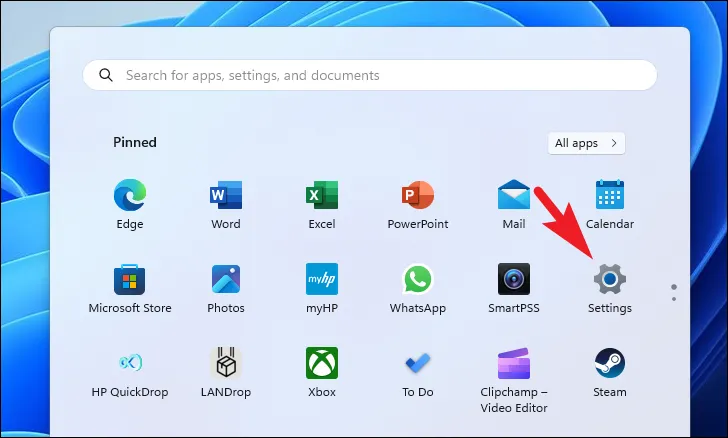
Następnie kliknij kartę „Konta” na lewym pasku bocznym.
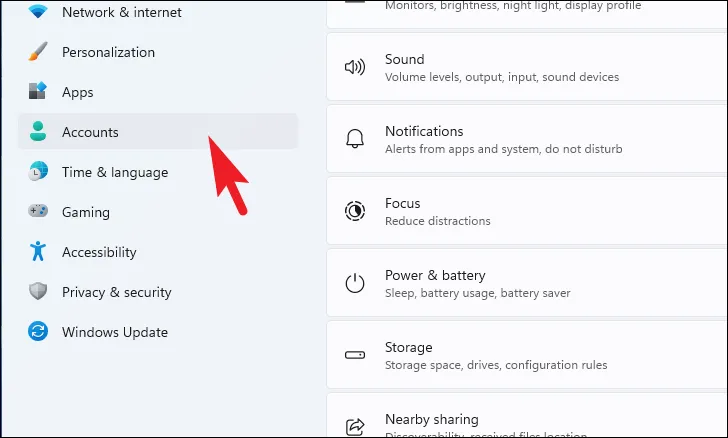
Następnie kliknij kafelek „E-mail i konta” w prawej części okna.
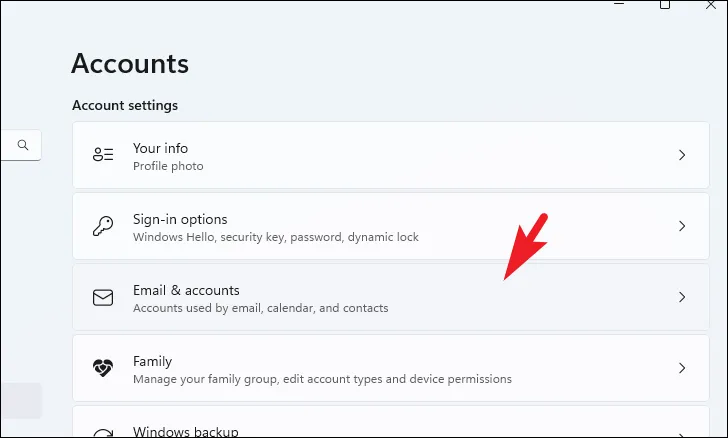
Następnie kliknij przycisk „Dodaj konto Microsoft”, aby kontynuować. Spowoduje to otwarcie nowego okna na ekranie.
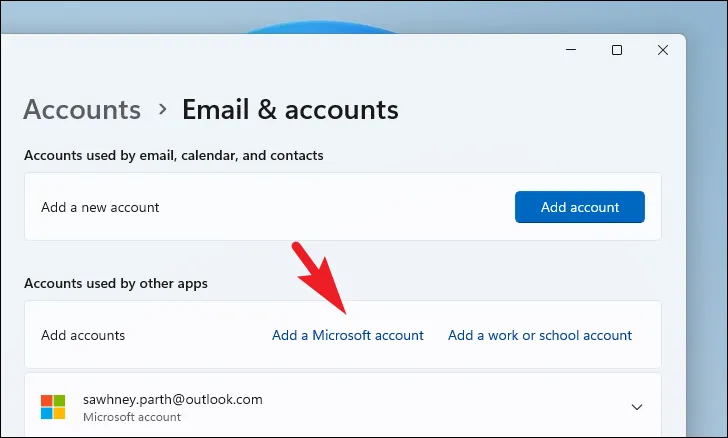
Teraz wprowadź poświadczenia dla swojego konta Microsoft, aby się zalogować. Możesz także skonfigurować Windows Hello po zalogowaniu.
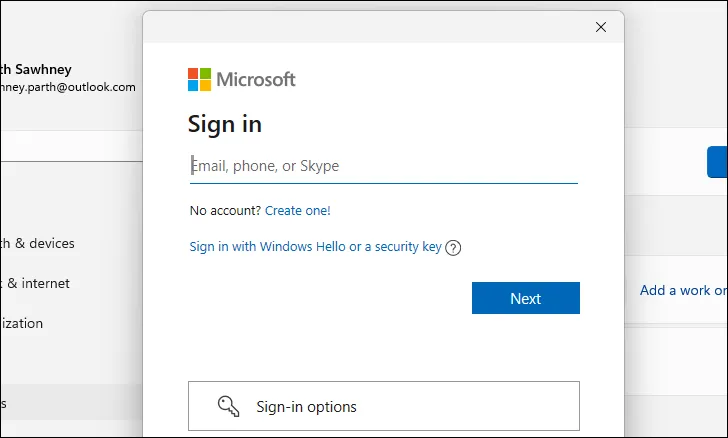
Po zalogowaniu się przy użyciu poświadczeń konta nowy użytkownik powinien być widoczny na ekranie „E-mail i konta”.
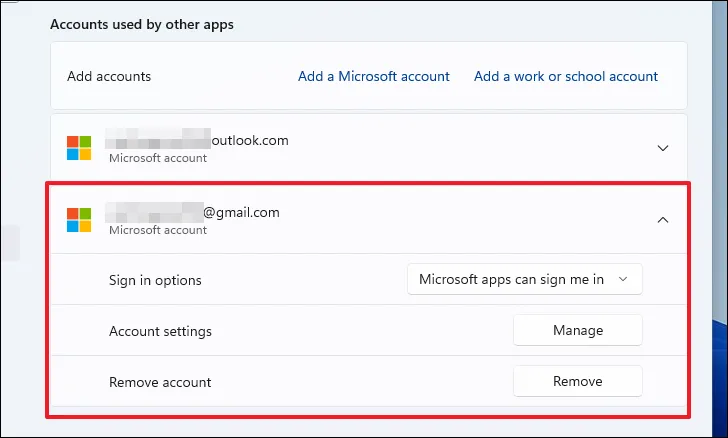
Następnie na ekranie ustawień „Konto” kliknij kafelek „Inni użytkownicy”, aby kontynuować.
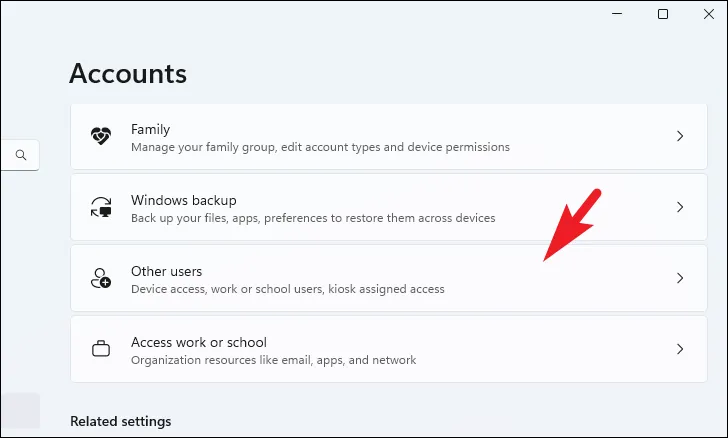
Następnie kliknij przycisk „Zmień typ konta”, aby kontynuować. Na ekranie pojawi się nowe okno.
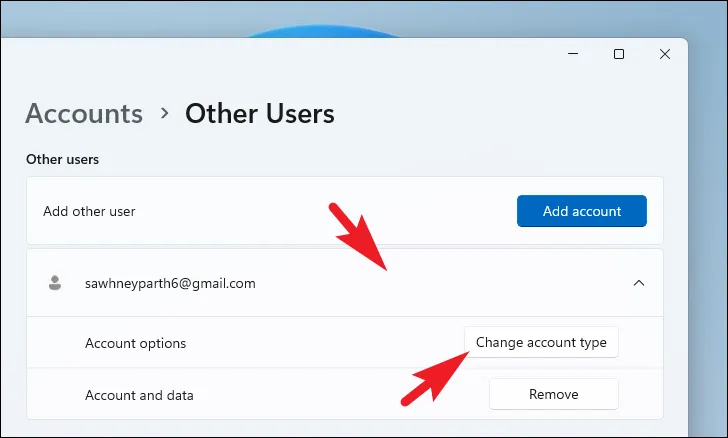
Następnie kliknij menu rozwijane i wybierz opcję „Administrator”. Następnie kliknij przycisk „OK”.
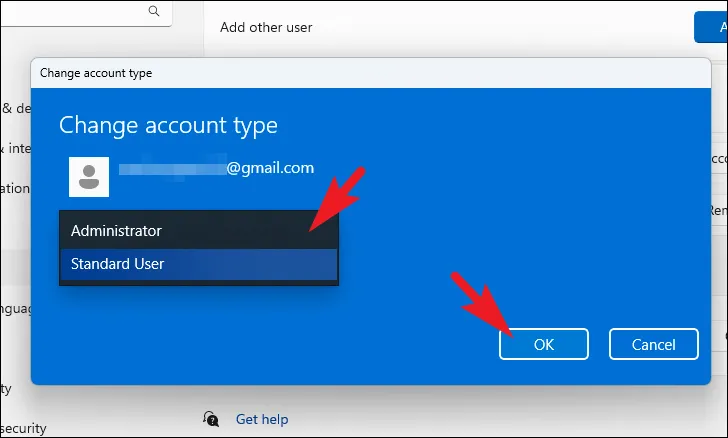
Zobaczysz, że konto użytkownika jest teraz kontem administratora.
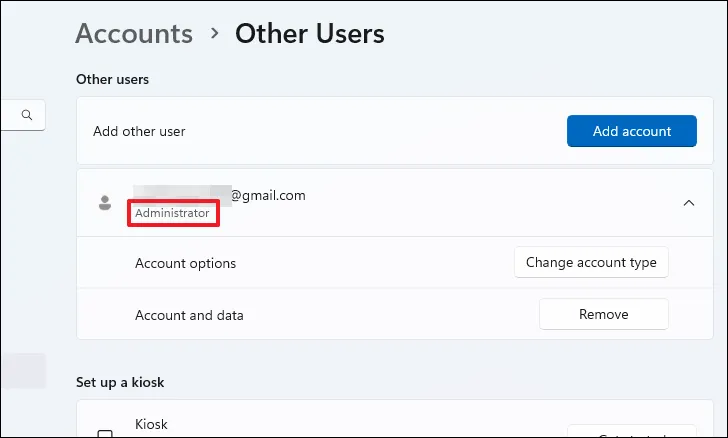
I to wszystko. Będziesz mieć teraz dwa konta administratora w swoim systemie.
Istnieje kilka różnych sposobów zmiany adresu e-mail administratora w systemie Windows 11. Bez względu na wybraną metodę zmiana adresu e-mail administratora jest stosunkowo prostym procesem.



Dodaj komentarz